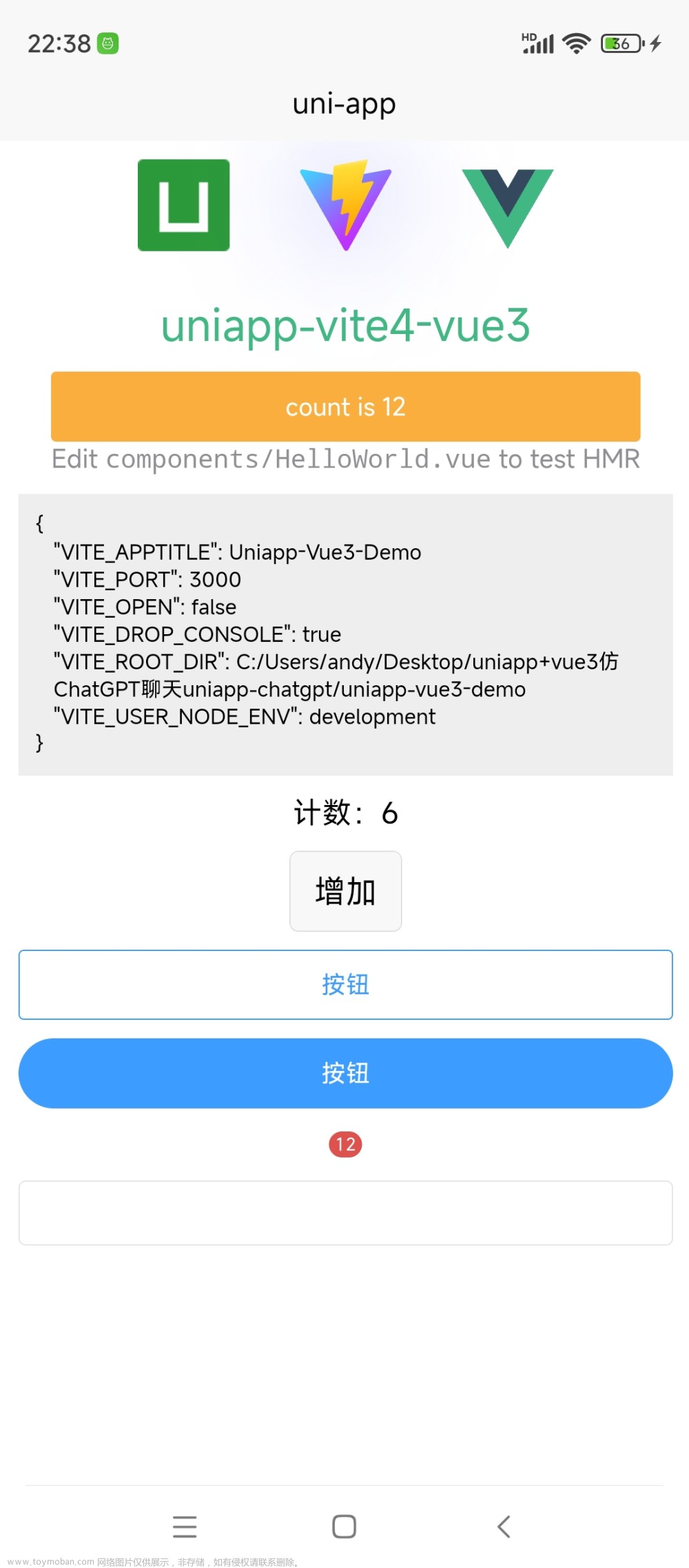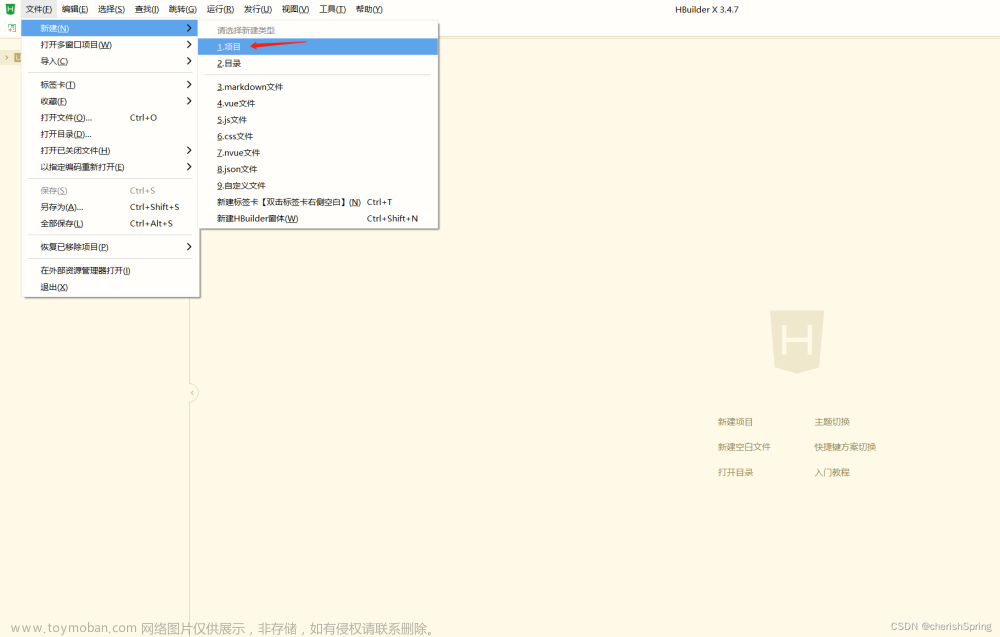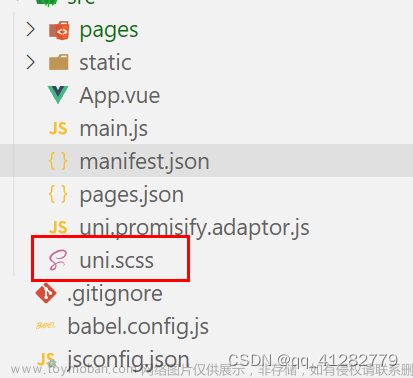(一)效果图

(二)使用组件说明
组件使用的是uview组件,Keyboard 键盘和MessageInput 验证码输入两个组件配合使用。
<u-keyboard
closeOnClickOverlay
:focus="true"
ref="uKeyboard"
:tooltip="false"
:random="true"
mode="number"
:dotDisabled="true"
:show="popupShowPay"
="onChange"
="onBackspace"
="popupShowPay = false"
>
<view class="qinshuru">请输入支付密码</view>
<u-code-input v-model="payPassword" :maxlength="6" dot size="80"></u-code-input>
</u-keyboard>
keyboard属性:
通过mode参数定义键盘的类型,v-model绑定一个值为布尔值的变量,我绑定的是showKeyboard变量,控制键盘的弹出与收起;
mode = number (默认值)为数字键盘,此时顶部工具条中间的提示文字为"数字键盘"
mode = car 为汽车键盘,此时顶部工具条中间的提示文字为"车牌号键盘"
mode = card 为身份证键盘,此时顶部工具条中间的提示文字为"身份证键盘"
通过tooltip参数配置是否显示显示顶部的工具条,默认为true
通过tips参数修改工具条中间的提示文字
通过show-tips可以控制是否显示工具条中间的文字
通过cancelBtn参数配置是否显示工具条左边的"取消"按钮
通过confirmBtn参数配置是否显示工具条右边的"完成"按钮
通过dot-enabled(默认为true)参数配置,设置是否显示键盘的点(“.”)按键,只在"mode = number"时生效,因为车牌号和身份证键盘,用不到"."这个按键
设置default 属性,内容将会显示键盘的工具条上面,可以结合MessageInput 验证码输入组件实现类似支付宝输入密码时,上方显示输入内容的功能,也就是放在u-keyboard标签内的view和u-message-input标签
keyboard事件:
输入值是通过组件的change事件实现的,组件内部每个按键被点击的时候,组件就会发出一个change事件,回调参数为点击的按键的值。
通过backspace事件监听键盘退格键的点击,通过修改父组件的值实现退格的效果,见下方示例
注意:点击退格键(也即删除键)不会触发change事件
(五)js代码实现
数据:文章来源:https://www.toymoban.com/news/detail-414987.html
data() {
return {
popupShowPay: false,
payPassword: ''//输入的密码
}
},
事件:
按钮点击显示:文章来源地址https://www.toymoban.com/news/detail-414987.html
async save() {
const params = {
price: this.price,
blindBoxId: this.blindboxId,
payPassword: this.payPassword,
}
const res = await this.$http.sales.upBlindbox(params)
this.$refs.upDialogRef.isShowDialog = false
this.popupShowPay = false
this.getProductDetail()
},
confirmUpDown() {
this.popupShowPay = true
this.payPassword = ''
this.$refs.upDialogRef.isShowDialog = false
// return
},
onBackspace(e) {
if (this.payPassword.length > 0) {
this.payPassword = this.payPassword.substring(0, this.payPassword.length - 1)
}
},
onChange(val) {
if (this.payPassword.length < 6) {
this.payPassword += val
}
if (this.payPassword.length >= 6) {
this.finish() //封装的结束函数,后续还有请求接口和判断
}
},
finish() {
this.showKeyboard = false
//可以放请求的接口及付款后的判断等
this.save()
},
到了这里,关于【Uni-App】uniapp使用uview实现弹出键盘输入密码/验证码功能的文章就介绍完了。如果您还想了解更多内容,请在右上角搜索TOY模板网以前的文章或继续浏览下面的相关文章,希望大家以后多多支持TOY模板网!